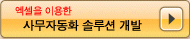
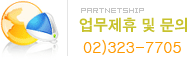
| ȸ�� �湮 �� |
8,351,549 �� |
| ���� �ο� �� |
1,043 �� |
| |
 |
Ȩ > �������� > �������� |
|
�ٽ� ��ɰ� ���� ������ ��� ���� ����&�Ŀ�����Ʈ 2010
������ : �ε帲��ȹ(������, �̼ҿ�) ��
���ǻ� : ������ȭ��
������ : 2010�� 07��
|
|
<1�� - ����>
CHAPTER 1 ������ �Էº��� ��������
Lesson 01 ���� 2010�� ������
���� 2010 �����ϱ�
���� �� �ּ�
���� 2010�� ȭ�� �����ϱ�
�� �������� ����
���� 2010�� ��ũ��Ʈ ũ��
���� ���� ���� ������ ���� �߰��ϱ�
���� �� �ּ�ȭ
���� ���� �� ������� �����ϱ�
���� ���� ũ��
�߰��� ���� ã��
Lesson 02 ��ũ��Ʈ�� ���� ����
��, ����, ��/�� �����ϱ�
��ũ��Ʈ�� ��� �� ����
��ũ��Ʈ ���� ����
�� ���� ���� �����
�ٸ� ���� ������ ��Ʈ �̵�/�����ϱ�
���� ���� �����ϱ�� ����
���� ��ġ ���ϱ�
���� ���� ������ Ȯ���
�ֱ� ����� �� ����
Lesson 03 ������ �Է��ϱ�
���� ������ �Է��ϴ� ���
���� ��¥�� ���� �ð� �Է��ϱ�
������ ���̿� �°� �� �ʺ� �ø���
������ �����ϱ�
�ѱ��� ���ڷ� ��ȯ�ϱ�
������ �Է� ����
��ȣ �Է��ϱ�
ä��� �ڵ�� ������ ä���
�ڵ� ä��� �ɼ�
Lesson 04 ��ũ��Ʈ �����ϱ�
�� ũ�� �����ϱ�
���� ��ҿ� �ٽ� ����
���� ���� ����
�̵��� ���� ����
�����Ͽ� �ٿ��ֱ�
���� �� �ٿ��ֱ�
�����Ͽ� �ٿ��ֱ�
�����Ͽ� �ٿ��ֱ��� ����
���ĸ� �����ϱ�
Lesson 05 ������ ���İ� �ڵ� ����
������ �����ϱ�
�ڵ� ���ͷ� ������ �˻��ϱ�
���� �ٽ� ����� �����
���� 10 �ڵ� ����
���ٽ� üũ ��������
CHAPTER 2 ��ǰ�� ���� ������ �μ��ϱ�
Lesson 01 �� �ٹ̱�
�۲� ���� �����ϱ�
�۲� ũ�⸦ �ٲٴ� ���� ���� ���
���� ����, ���, �����ʿ� ǥ���ϱ�
[�� ����] ��ȭ���ڿ��� �۲� ���� �����ϱ�
�� ���հ� �� ����
�鿩����� �����
�θ� ���� ���� �����ϱ�
�θ� �����ϱ�
Lesson 02 ������ ǥ�� ���� �����ϱ�
���� �������� ǥ�� ����
�Ҽ� ���� �ڸ��� �ø���� ���̱�
����� ���� ǥ�� ����
������ ����� ���� ���� �ڵ�
��¥/�ð� ����� ���� ���� �ڵ�
Lesson 03 ���Ǻ� ���� ����ϱ�
������ �����ϴ� �� �����ϱ�
�������� ���� �����ϱ�
���� ���� �����ϱ�
���Ǻ� ������ �켱 ����
����, ������ ����, ������ ���� ���Ǻ� ����
Lesson 04 ����� ���� ���� �μ� ���
������ ���̾ƿ� ����� ���� �μ�
�̸� ���� �������� Ȯ�� �� ���
�μ� ���� ������ ������ ������
������ �������� ���� ��ġ
������ ������ �����ϱ�
�μ� ���� ���� �� Ȯ��/��� �μ��ϱ�
�μ� ���� �����ϱ�
�Ӹ���/�ٴڱ� �����ϱ�
�Ӹ���/�ٴڱ� ��� �����ϱ�
���ٽ� üũ �������� 106
CHAPTER 3 ���ʸ� ������ ���� ���İ� �Լ�
Lesson 01 ���� �Է°� �� ���� ����
�����̶�?
������ �켱����
�� ���� ����
F4 Ű�� �� ���� �ٲٱ�
�ٸ� ��Ʈ, �ٸ� ���� ������ �� �����ϱ�
�� �ּ� ��� �̸����� �����ϱ�
�̸� �����ϱ�
Lesson 02 �Լ��� ����ϱ�
�Լ��� ����
�Լ� �Է��ϱ�
�ڵ� �հ� ������ �Լ� �Է��ϱ�
Lesson 03 �� �˾ƾ��� ���� �Լ�
������ ���� �Լ�
�������� ��� �������� ���ϴ� �Լ�
�ݿø��� ���õ� �Լ�
��¥ ó���� ���� �Լ�
���� �ð��� ǥ���ϱ�
��¥/�ð� ���� �Լ�
������ ó���ϴ� IF �Լ�
�ؽ�Ʈ ó���� ���� �Լ�
�ؽ�Ʈ ���� �Լ�
Lesson 04 �ǹ����� ���� ����ϴ� �Լ�
ũ� ���� ���� �ű��
���� 2010���� RANK �Լ��� ��ȭ
���ǿ� ���� ������ �հ� ���ϱ�
�� ������ �̿��Ͽ� ���� �����
ǥ���� ������ �˻��ϱ�
ǥ�� ��� ���� �̿��Ͽ� ������ �˻��ϱ�
INDEX �Լ��� MATCH �Լ��� ��ø
���� ������ �����ϴ� �̸� �����ϱ�
�������� ������ �̸��� ���� ��� Ȯ���ϱ�
Lesson 05 ���� ���� ����� �Լ���
���� ������ �˻��ؼ� ������ �հ� ���ϱ�
COUNTIFS �Լ��� �м�
SUMPRODUCT �Լ��� ���� ���� �˻��ϱ�
���ǿ� �´� ���� ��� ���ϱ�
������ ������ �� ���� ǥ���ϱ�
���� 2010�� �� �Լ�, AGGREGATE
AGGREGATE �Լ��� �Լ� ��ȣ�� �ɼ� �����ϱ�
AGGREGATE �Լ����� LARGE �Լ��� SMALL �Լ� ����ϱ�
���ٽ� üũ ��������
CHAPTER 4 ������ �ִ� ������ ���� ��Ʈ�� ����
Lesson 01 ��Ʈ �����
��ũ��Ʈ�� ��Ʈ �����ϱ�
��Ʈ �̵��ϱ�
��Ʈ ������ ���� ������ �����ϱ�
Lesson 02 ��Ʈ ���� �����ϱ�
��Ʈ ������ �� ����
��Ʈ ��� �����ϱ�
���� ä���, ���� ������, ���� ȿ��
��Ʈ ����� �� ���� �����ϱ�
��� ���ݼ� ����
��Ʈ ����� ���� ��ȭ���� ����
������ ǥ�� ���� �����ϱ�
���� �� ����ϱ�
���ʿ� ������ ǥ
Lesson 03 ���� �����Ͱ� ������ ���� ��Ʈ �����
�������� ���� ������ �����ϱ�
���� ��Ʈ �����
�����Ʈ�� ��Ʈ ���� �ٹ̱�
Lesson 04 �� ���� ���� ��Ʈ, ����ũ����
����ũ���� �����
����ũ���� ���� ���� �β�
����ũ���� �����ϱ�
���ٽ� üũ ��������
CHAPTER 5 ���꼺�� �����ִ� ������ ���� ���
Lesson 01 �κ������� ������ ����ϱ�
�κ��� �����ϱ�
�κ��� �����ϱ�
��ø �κ��� �����ϱ�
�κ��� ���� �ɼ�
Lesson 02 ������ �����ϱ�
���� ���ͷ� ������ �˻��ϱ�
���� ����� �ٸ� ��ҷ� �����ϱ�
���� �������� �˻��ϱ�
Lesson 03 �Է� ������ �����ϱ�
������ ��ȿ�� �˻� �����ϱ�
����� ������ �����ϴ� ���
������ ��ȿ�� �˻翡 ��߳��� ������ �Է����� ��
�ѱ�/���� �ڵ� ��ȯ�ϱ�
�߸� �Է��� ������ ã��
�ߺ��� ������ ó���ϱ�
Lesson 04 ���� �м� ��� ����ϱ�
��ǥ�� ã��
����
������ ǥ
������ ǥ�� ������ ����
Lesson 05 �ǹ� ���̺��� ������ �м��ϱ�
�ǹ� ���̺� �����
�ʵ� ��ȭ �� �ʵ� ����
���� �ʵ��� ��ȭ
�ǹ� ���̺��� ������ �м��ϱ�
�����̼� �ٷ��
������ ���� ��ħ
�ǹ� ��Ʈ �����
���ٽ� üũ ��������
CHAPTER 6 �ڵ�ȭ�� ���� ��ũ��
Lesson 01 ��ũ�� ����ϱ�
��ũ�� ��� ������ ���� ����
���� ǥ���ٿ� ��ũ�� ��� ��ư ǥ���ϱ�
��ũ�� ����ϱ�
���ο� ��ũ�� ���� ������ ��ũ�� �����ϱ�
��ũ�ΰ� �ִ� ���� ������ ����� ����
��ũ�ΰ� �ִ� ���� ������ ��xlsx�� ���Ͽ� �����ϸ�
Lesson 02 ��ũ�� �����ϱ�
���� ���ͷ� �˻� ��ũ�� ����ϱ�
�˻� ����� ����� ��ũ�� ����ϱ�
���� ���� ������� ��ũ�� �����ϱ�
[��ũ��] ��ȭ���ڿ��� ��ũ�� �����ϱ�
���ٽ� üũ ��������
<2�� - �Ŀ�����Ʈ>
CHAPTER 1 �ҵ�! ���������̼� ���� �����
Lesson 01 �Ŀ�����Ʈ 2010 �ѷ�����
�Ŀ�����Ʈ 2010 �����ϱ�
�Ŀ�����Ʈ 2010�� ȭ�� ���� ���캸��
�����̵� â�� ũ�� �����ϱ�
�Ŀ�����Ʈ ȭ�� �����ϱ�
���� ǥ������ ���� ���� ����ϱ�
���� ǥ������ Ȯ��/��� ��Ʈ��
Lesson 02 ���������̼� ����� �����ϱ�
�� ���������̼� ����� �����ϱ�
�� ���������̼��� ����� ���
�� �����̵� �߰��ϰ� ���̾ƿ� �����ϱ�
�����̵��� �̵��� ����
�����̵� ������ ���� ���
Lesson 03 ���������̼� ������ �ٲٱ�
���������̼� ��Ÿ���� �����ϴ� �� �����ϱ�
�� �����ϱ�
�����̵� ��� ��Ÿ�� �ٲٱ�
Lesson 04 �����̵忡 �ؽ�Ʈ �Է��ϰ� �ٹ̱�
�ؽ�Ʈ �Է��ϰ� ����� �˻��ϱ�
�ܶ��̶�?
���� �� ����ϱ�
����� �˻�
�ؽ�Ʈ�� �۲� ���� �����ϱ�
[�۲�] ��ȭ���� �̿��ϱ�
���� ��İ� �� ���� �����ϱ�
Lesson 05 �۸Ӹ� ��ȣ�� ��ȣ �ű��
�۸Ӹ� ��ȣ �����ϱ�
���ʸ� ǥ���ϴ� ��ȣ �ű��
�������� �鿩���� ǥ��
���ٽ� üũ ��������
CHAPTER 2 ������ �̿��Ͽ� �����̵� �����
Lesson 01 ���� ���� �����ϱ�
�����̵忡 ���� �����ϱ�
���� ���� ���
������ �����ϴ� ���� �ڵ�
������ �����ؼ� �����ϱ�
���� �̵��ϱ�
�߶�, ����, �ٿ��ֱ�
���� �����ϱ� / ���� ����, ������ ����
�����̵忡 ����� ������ ��ü ����
������ �ױ� ���� ����
Lesson 02 ������ �ٹ̴� ���� ���� ���
���� �� ����
���̼� �������� �߰��� ����
�� ����� ���� ������ ����
������ ���� ȿ���ֱ�
Lesson 03 �����Ʈ�� ����Ʈ��Ʈ ����
�����Ʈ�� ��Ư�� �ؽ�Ʈ �����
�����Ʈ ���� �����ϱ�
�������� �ؾ��� ������ SmartArt ����
SmartArt ������ ���̾ƿ� �����ϱ�
�ؽ�Ʈ â���� �ؽ�Ʈ �Է��ϱ�
���ٽ� üũ �������� 86
CHAPTER 3 �̹����� �����̵� �ٹ̰� �����ϱ�
Lesson 01 �� ���ϰ� Ŭ�� ��Ʈ �����ϱ�
��ǻ�� �� �� ������ �����̵�� ��������
�Ŀ�����Ʈ�� �����ϴ� Ŭ�� ��Ʈ ����ϱ�
�Ŀ�����Ʈ 2010�� �� ���, ��ũ����
Lesson 02 �� ������ �̹��� ���� ���
�̹��� ���� �� �ٹ� ȿ��
������ �� ������ ��� �����ϱ�
�� �ڸ���� ����
�� ���� �ɼ�
Lesson 03 ���� �ٹ� �̿��ϱ�
���� �ٹ� �����
���� ���� �����ϱ�
���� �ٹ� �����ϱ�
���ٽ� üũ �������� 114
CHAPTER 4 ��Ƽ���� ���������̼� �����
Lesson 01 ǥ�� ��Ʈ�� ������ ǥ���ϱ�
�����̵忡 ǥ �����ϱ�
��� ���� ������ �Է��Ͽ� ǥ �����
��Ʈ�� ���־��ϰ� ǥ���ϱ�
��Ʈ ���� �����ϱ�
��Ʈ ������ ����
�Ŀ�����Ʈ 2010���� ��Ʈ ����� ���� ����
�������� ǥ�� ��Ʈ ��������
�����Ͽ� �ٿ��ֱ�
Lesson 02 ������� ���� Ŭ�� �����ϱ�
����� �߰��ϱ�
����� Ŭ���� ���
����� Ŭ���� å���� ����ϱ�
���� �߰��ϱ�
�� ����Ʈ�� ���� ���Ͽ� �����ϱ�
Lesson 03 Ű��Ʈ�� ���� ȭ�� ��ȯ ȿ���� �ִϸ��̼�
ȭ�� ��ȯ ȿ��
��� �����̵忡 ���� ���� ����ϱ�
��ü�� �ִϸ��̼� �����ϱ�
�Ŀ�����Ʈ 2010�� �ִϸ��̼� ȿ��
�ִϸ��̼� ���� �ɼ�
�� ���� �ִϸ��̼� �����ϱ�
�ִϸ��̼ǿ� �Ҹ� �߰��ϱ�
�����̵� �� �����ϱ�
�����̵� �� ���� ����
������ �ɼ��� ����
���ٽ� üũ ��������
CHAPTER 5 �������� ���������̼��� ���Ͽ�
Lesson 01 �����̵� ������ ������
�����̵� ������ �������ϱ�
���� ���Ϸ� �����ϱ�
Lesson 02 �����̵� ��Ʈ�� ���ι� �� ���������̼� �μ�
�����̵� �μ��ϱ�
�μ� �̸� ���� �� �μ� �ɼ� ����
�����̵� ��Ʈ�� ���ι�
Lesson 03 �پ��� ���� ���������̼� ���
�����̵� �� �籸���ϱ�
�籸���� � �ִ� �����̵� �����ϱ�
�籸���� �� ����
�����۸�ũ �����
�����̵� �� ��ε�ij��Ʈ
Windows Live ID �غ��ϱ�
�����̵� �� ��ε�ij��Ʈ �ּ�(URL) �����ϱ�
���������̼��� ������ �����
���� ����ϱ�
Lesson 04 ���������̼� ���� ���� �� ���� ����ϱ�
��ǥ�� ���� ����ϱ�
��ǥ�� ���⸦ ����ϱ� ���� ����
��ǥ�� ����� �����̵� �̵��ϱ�
�⺻ ���� �����ϱ�
���� ����Ϳ��� ���������̼� ���� ����
â ��ȯ�ϱ�
�б�� ���� �����ϱ�
�������� �������� �����̵� �����ϱ�
���� �� �����̵� �����ϱ�
Lesson 05 �Ŀ�����Ʈ 2010�� Ư���� �۾� ���
��ī�� ����̺꿡 ���� �����ϱ�
��ī�� ����̺�
��������Ʈ(SharePoint)�� �����ϱ�
���۽��� ���� �����ϱ�
���۽����� ���� ���չ��� ����
��ī�� ����̺꿡�� ���� �����ϱ�
���������� ���� �۾��ϱ�
���� ���Ѱ� �б� ����
���ٽ� üũ ��������
|
 |
��ȣ : �ε帲��ȹ | ����ڵ�Ϲ�ȣ : 105-20-55088 | ����Ǹž��Ű���ȣ : ������� ��5343ȣ | ��ǥ : ������ |
������������å���� : �̼ҿ� | �ּ� : ����Ư���� ������ �����ŷ�16�� 47 201ȣ(������) | ��ȭ: 02)323-7705 |
Fax: 0504)446-5419 | �Աݰ��� : ��������(543001-01-213514) | E-Mail : 

|
 |
|
|